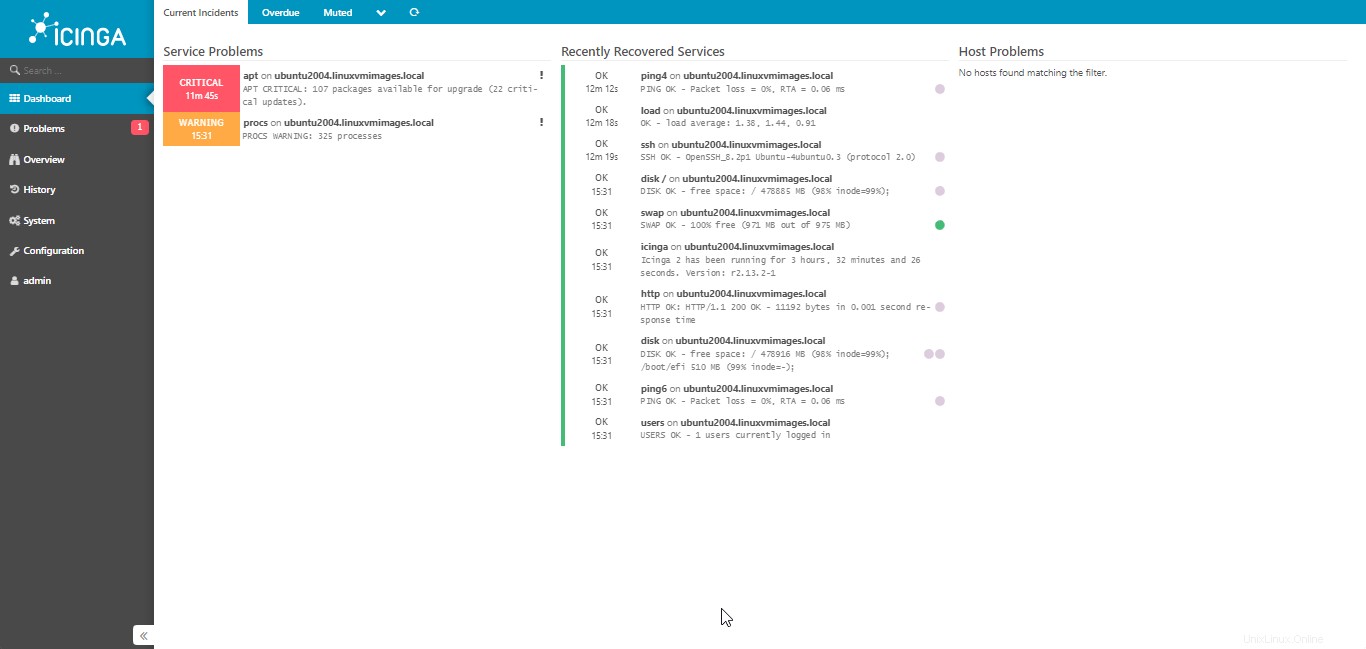V tomto kurzu se dozvíte, jak nainstalovat monitorovací řešení Icinga na plochu nebo server Ubuntu 20.04 LTS Focal Fossa pomocí příkazového terminálu.
Co je to Icinga?
Icinga je open-source monitorovací softwarová platforma dostupná jako samostatné řešení, které bylo původně vydáno jako varianta Nagios. Na rozdíl od Nagios má Icinga modulární architekturu a vícevláknový design.
Webové rozhraní je k dispozici v různých variantách, díky čemuž je Icinga obzvláště přizpůsobivá. Podobně jako u Nagios lze software rozšířit. Liší se však tím, že konfigurace probíhá přes webové rozhraní a nikoli přes konfigurační soubory.
Icinga se vyznačuje především svou flexibilitou a je vhodná do velkých a různorodých prostředí. Řešení se používá na fyzických nebo virtuálních serverech a v cloudu.
Kroky k instalaci Icinga2 na Ubuntu 20.04 Focal LTS Linux
1. Požadavky
Abychom provedli tento tutoriál, potřebovali jsme tyto klíčové věci na našem systému, abychom jej nastavili.
• Ubuntu 20.04 Linux
• LAMP Server
• Uživatel bez oprávnění root s sudo práva
2. Přidejte úložiště Icinga2 na Ubuntu 20.04
Balíčky, které potřebujeme k instalaci monitorovacího řešení Icinga, nejsou dostupné ve výchozím úložišti Ubuntu 20.04 LTS. Proto musíme přidat ten, který oficiálně poskytli vývojáři Icinga.
Přidat klíč GPG
sudo apt install wget -y
wget -O - https://packages.icinga.com/icinga.key | sudo gpg --dearmor -o /usr/share/keyrings/icinga-archive-keyring.gpg
Přidat úložiště
sudo nano /etc/apt/sources.list.d/icinga.list
Zkopírujte a vložte následující řádky:
deb [signed-by=/usr/share/keyrings/icinga-archive-keyring.gpg] https://packages.icinga.com/ubuntu icinga-focal main deb-src [signed-by=/usr/share/keyrings/icinga-archive-keyring.gpg] https://packages.icinga.com/ubuntu icinga-focal main
Uložte soubor a stiskněte Ctrl+O , Stiskněte Enter a poté ukončete Ctrl+X .
3. Spusťte příkaz aktualizace systému
Po přidání úložiště spusťte příkaz aktualizace systému, abyste se ujistili, že je vše aktuální. A to také obnoví mezipaměť repo, aby bylo zajištěno, že systém dokáže rozpoznat balíčky dostupné prostřednictvím našeho nově přidaného repozitáře Icinga.
sudo apt update -y
4. Nainstalujte Apache, PHP a MySQL
Ke spuštění monitorovací platformy Icinga potřebujeme server LAMP nebo LEMP, zde se zabýváme LAMP – Linux, Apache, MySQL a PHP stack. I když je můžete nainstalovat jeden po druhém, místo toho zde používáme Tasksel ke snadné instalaci všech pomocí jediného příkazu.
sudo apt install tasksel -y
sudo tasksel install lamp-server
5. Nainstalujte moduly Icinga2 a Monitoring Plugins
No, přidali jsme zdroj balíčků pro tuto open-source platformu, nyní můžeme použít správce balíčků APT k instalaci Icinga.
sudo apt install icinga2 monitoring-plugins
6. Nainstalujte modul Icinga MySQL
Jakmile je server LAMP nainstalován, zabezpečte a vytvořte databázi, kterou použijete s Icinga pro ukládání dat, která vygeneruje.
Zabezpečený databázový server:
sudo mysql_secure_installation
Podle textového průvodce nastavte heslo uživatele root pro databázový server a poté jej postupujte dále, abyste odebrali anonymního uživatele, tabulku a omezili vzdálené přihlášení.
Press y|Y for Yes, any other key for No: Please set the password for root here. New password: Re-enter new password: Remove anonymous users? (Press y|Y for Yes, any other key for No) : Y Disallow root login remotely? (Press y|Y for Yes, any other key for No) : Y Remove test database and access to it? (Press y|Y for Yes, any other key for No) : Y Reload privilege tables now? (Press y|Y for Yes, any other key for No) : Y
Vytvořit databázi
Spuštěním daného příkazu získáte modul Intelligent Data Object (IDO), který Icinga vyžaduje pro interakci s daty v databázi. Tím se také vytvoří databáze, když se zeptá na nastavení hesla, pak zadejte nějaké silné.
sudo apt install icinga2-ido-mysql
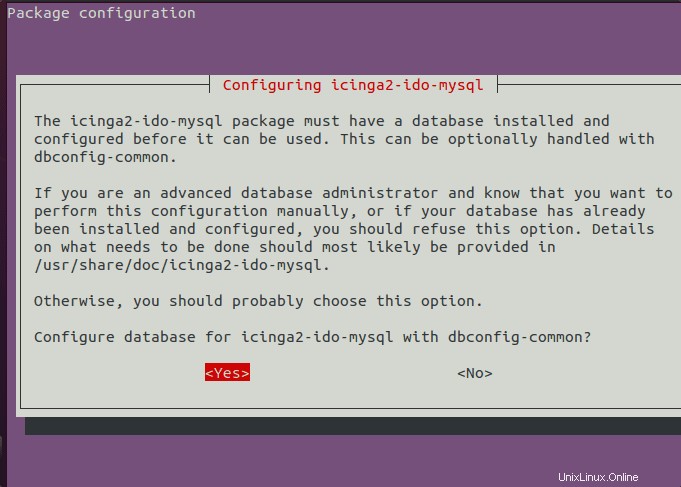
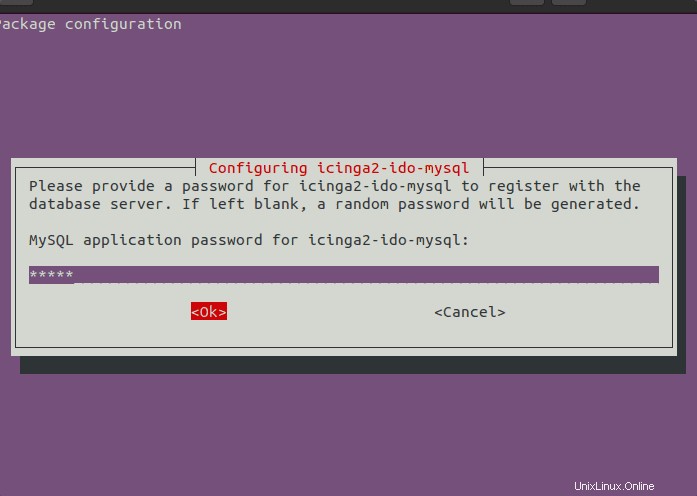
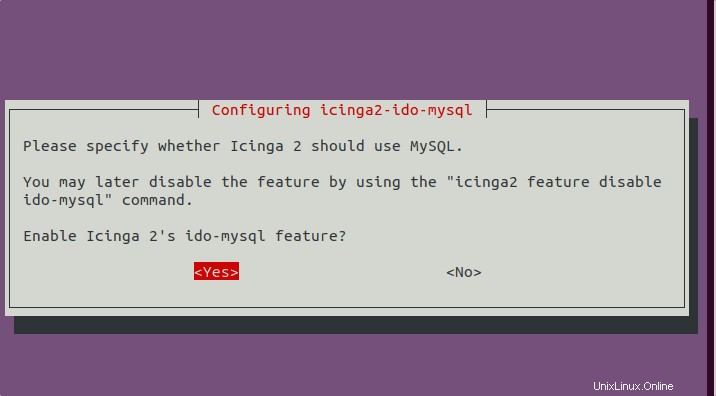
Přihlaste se do MySQL
sudo mysql -u root -p
Spustit
ALTER USER [email protected] IDENTIFIED WITH mysql_native_password BY ' your-password';
Poznámka: Nahraďte „vaše-heslo ” s tím, který jste použili při nastavování icinga2-ido-mysql modul.
flush privileges;
exit;
7. Aktivujte funkci modulu icinga2 a restartujte službu
sudo icinga2 feature enable ido-mysql
Zkontrolujte, zda je modul aktivován či nikoli:
sudo icinga2 feature list
Restartujte službu icinga2
sudo systemctl restart icinga2
8. Nastavte icingaweb2 icingacli na Ubuntu 20.04
Ke sledování našich serverů pomocí Icinage můžeme použít grafické webové rozhraní a také jeho nástroj příkazového řádku, který umožňuje snadné sledování.
sudo apt install icingaweb2 icingacli
9. Vytvořte uživatele databáze pro icingaweb2
Vytvořme ještě jednu databázi pro uložení dat icingaweb2. Přihlaste se do MySQL
sudo mysql -u root -p
Vytvoření databáze a uživatele:
create database icingaweb2;
create user [email protected] identified with mysql_native_password by "your-password";
grant all privileges on icingaweb2.* to [email protected] with grant option;
flush privileges;
exit;
10. Generovat token
Po nastavení bude první stránka, která se objeví ve vašem webovém prohlížeči, požádána o token, a proto jej vygeneruje, než se přesunete dále.
sudo icingacli setup token create
Zkopírujte token a přejděte k dalšímu kroku.
11. Přístup k webovému rozhraní
Otevřete prohlížeč v místním systému, kde jste nainstalovali Icinga, pokud nemá GUI, otevřete jej v jakémkoli jiném systému, který má přístup k IP adrese serveru, kam jste jej nainstalovali.
http://server-ip-address/icingaweb2/setup
Poznámka: Nahraďte adresa-IP-serveru se skutečnou IP adresou
Vložte nebo zadejte token, který jste vygenerovali v kroku 9 tohoto článku. Poté klikněte na Další.
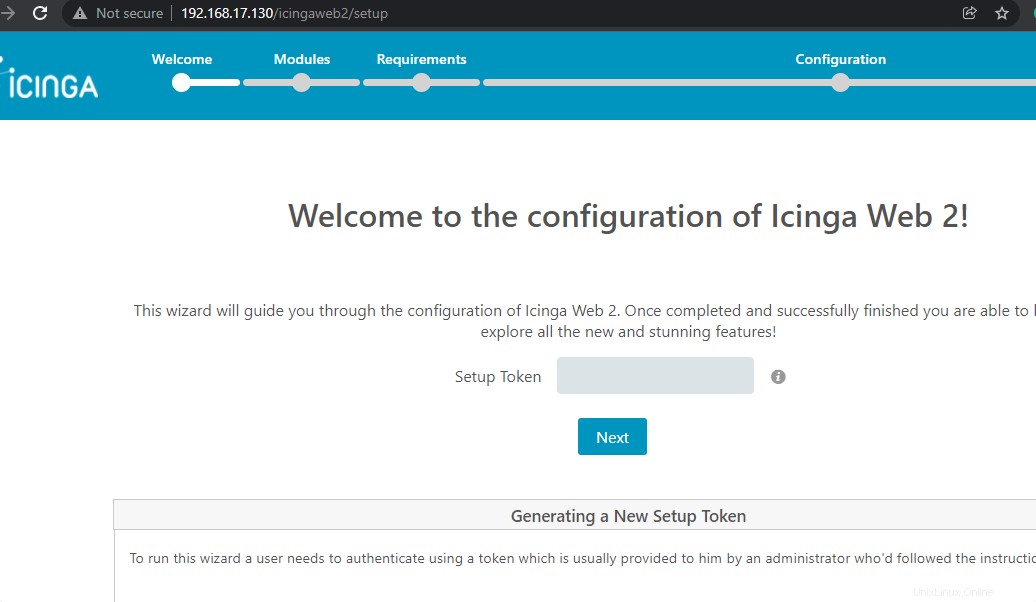
Vyberte nebo povolte moduly, které chcete nainstalovat:
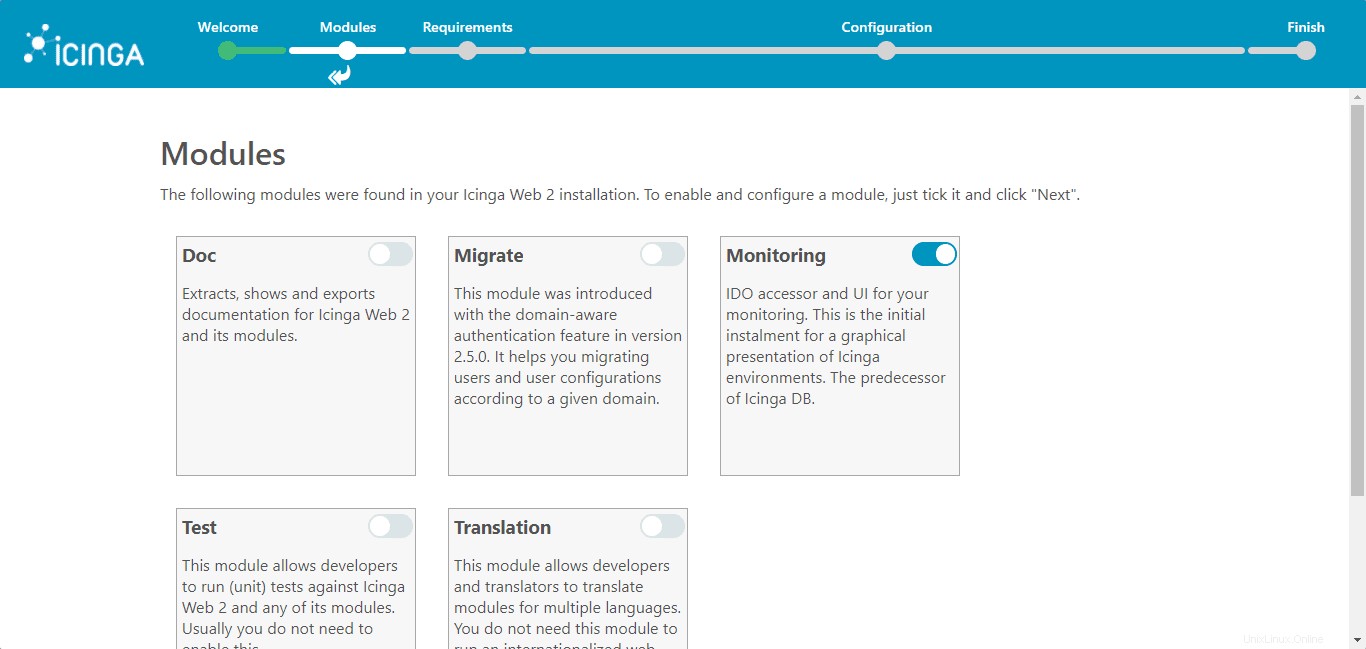
Systém zkontroluje, zda jsou požadované věci na svém místě nebo ne. Jednoduše klikněte na tlačítko Další.
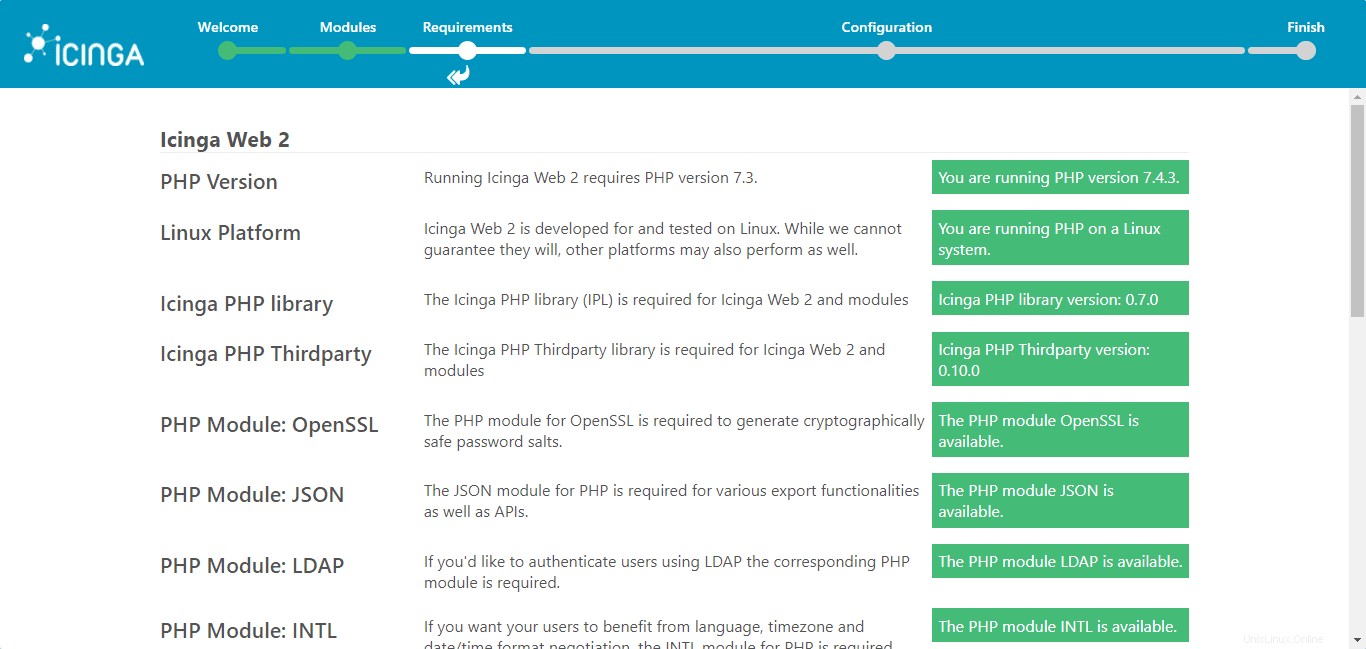
Pro přístup k Icinga Web 2 vyberte Authentication Type- Database.
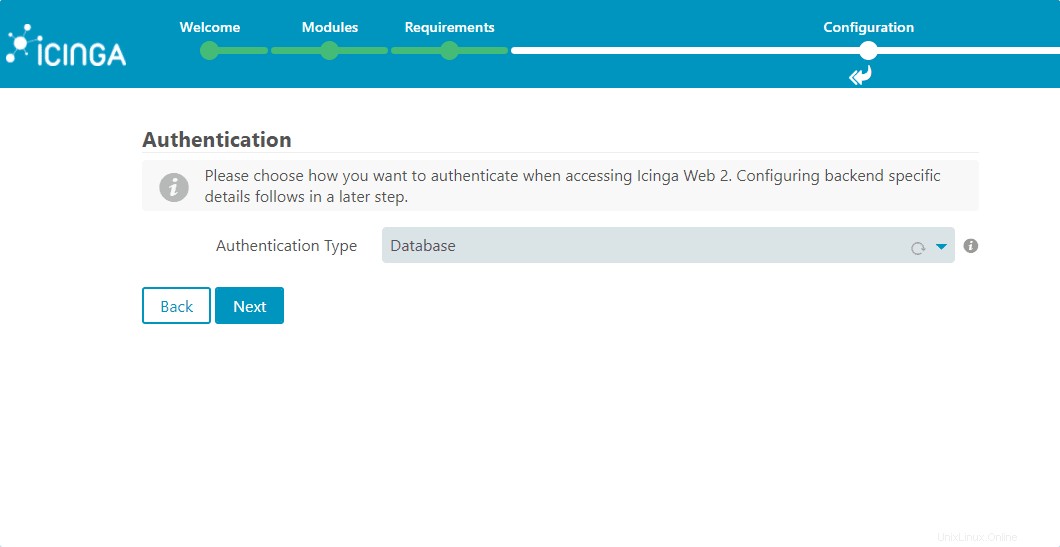
12. Konfigurace databáze pro Icinga Web 2
Již jsme vytvořili vyhrazenou databázi a uživatele pro ukládání dat webového rozhraní Icinga, stačí zde zadat informace o tom, jak je znázorněno na snímku obrazovky.
Pro potvrzení platnosti položek klikněte na Ověřit konfiguraci .
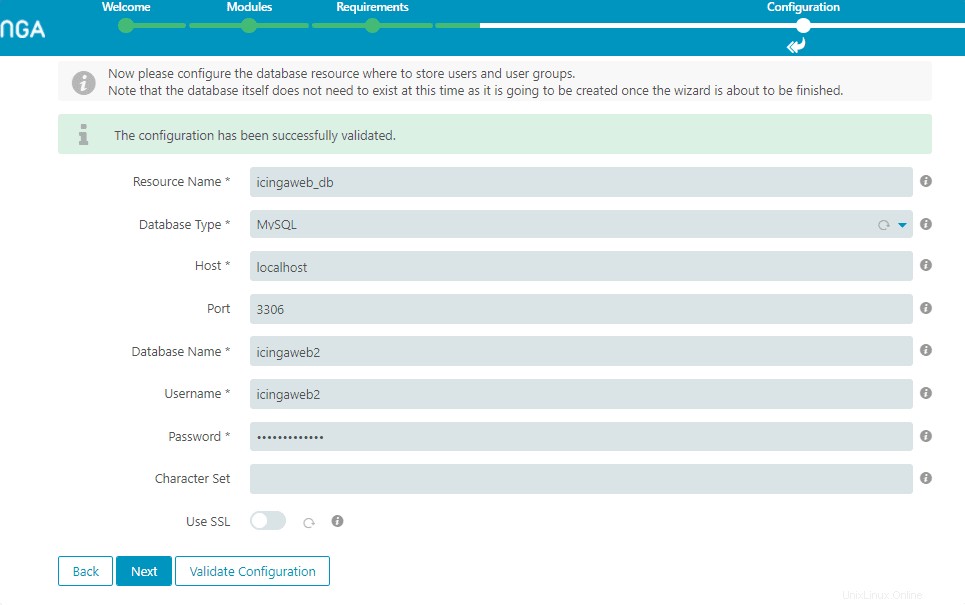
Vytvořit uživatelský účet správce
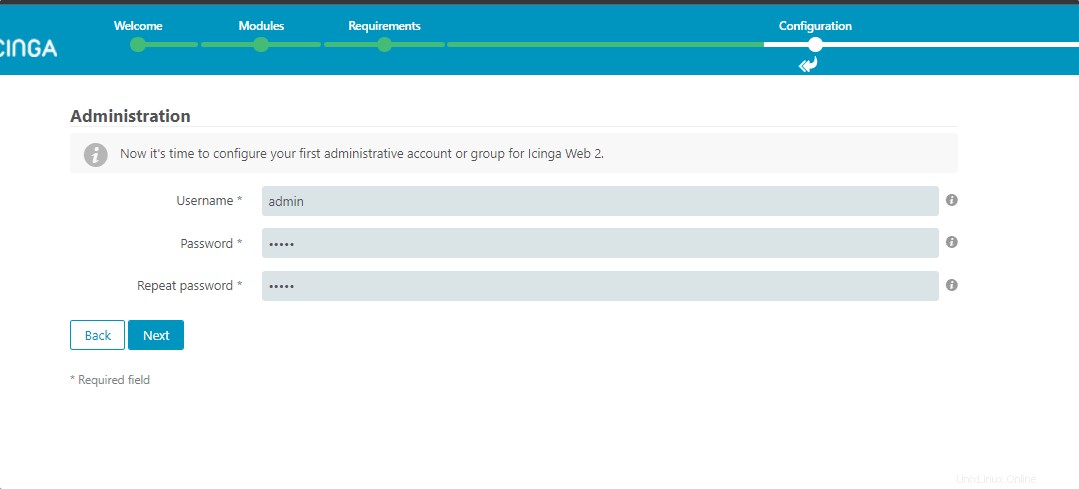
Ponechte výchozí konfiguraci tak, jak je, a přejděte dále.
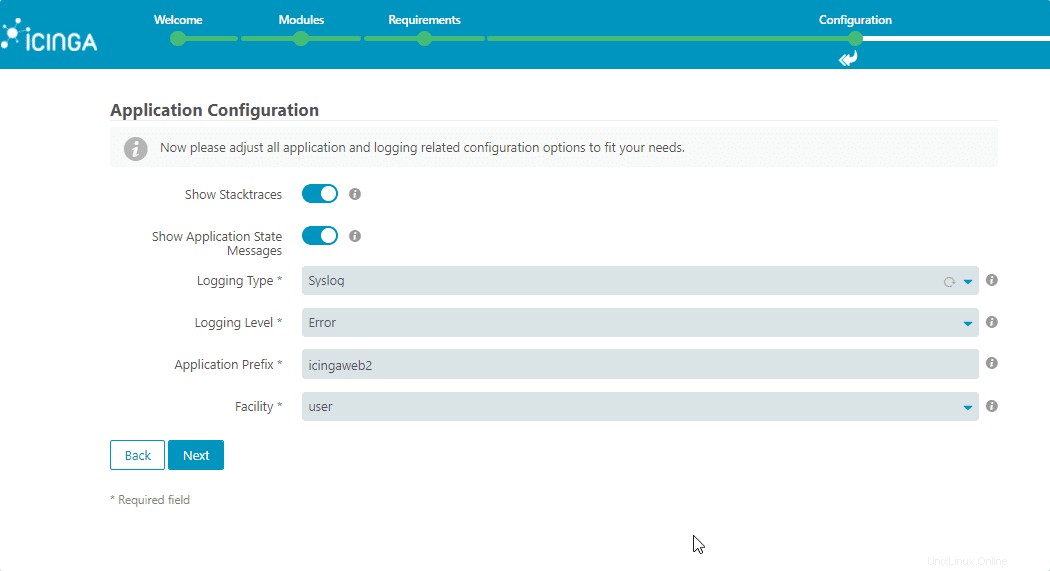
13. Konfigurace databáze Icinga IDO
V Kroku 6 jsme nakonfigurovali modul Icinga IDO tohoto článku. Zde přidejte podrobnosti o této databázi a uživateli. Chcete-li ověřit podrobnosti, znovu nejprve stiskněte tlačítko „Ověřit konfiguraci“ a poté Další .
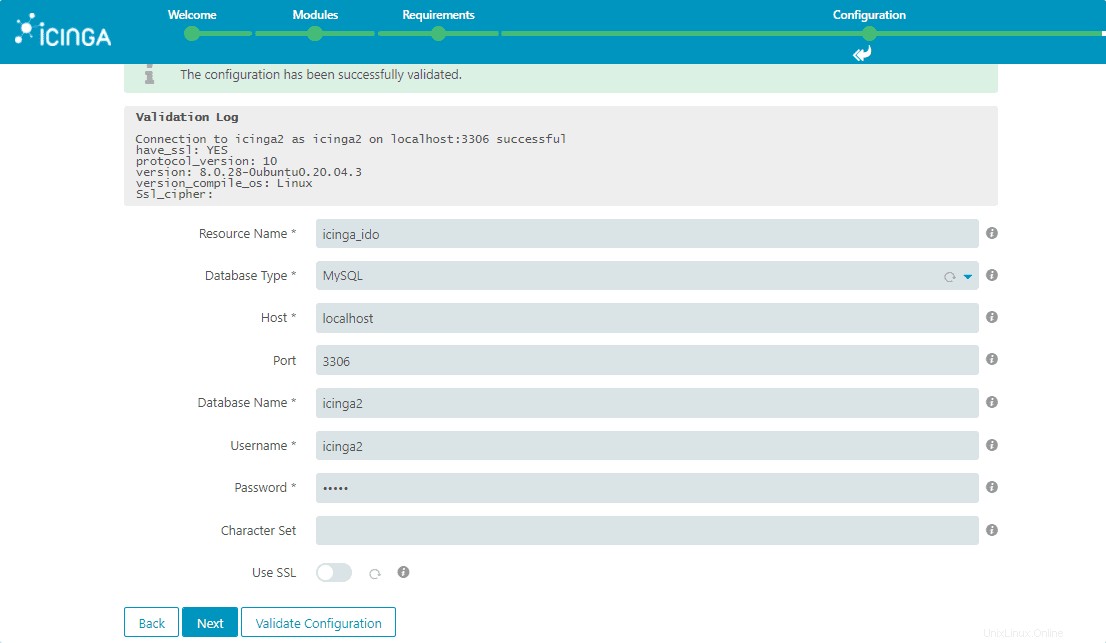
Vyberte Typ transportu- Místní soubor příkazu
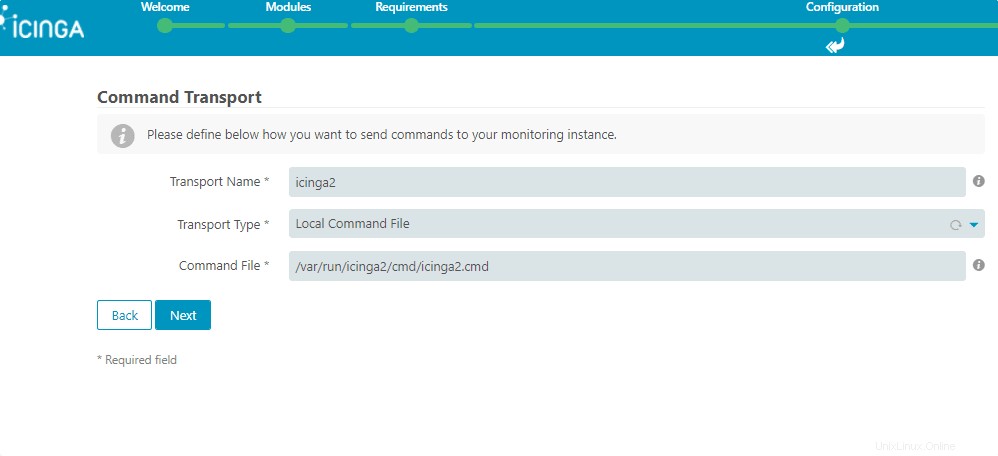
14. Monitorování zabezpečení
Ponechte nastavení tak, jak je.
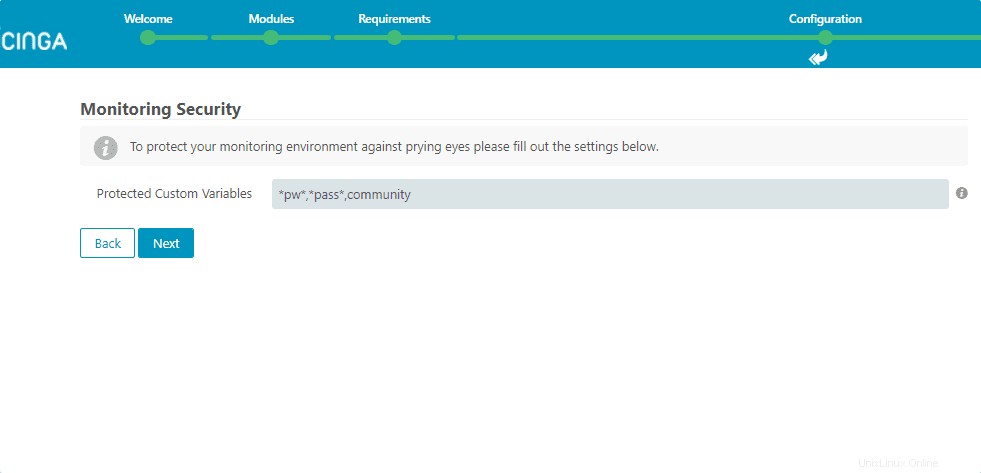
15. Přihlášení Administrátor Back-end
Zadejte přihlašovací údaje, které jste vytvořili pro administrátora.
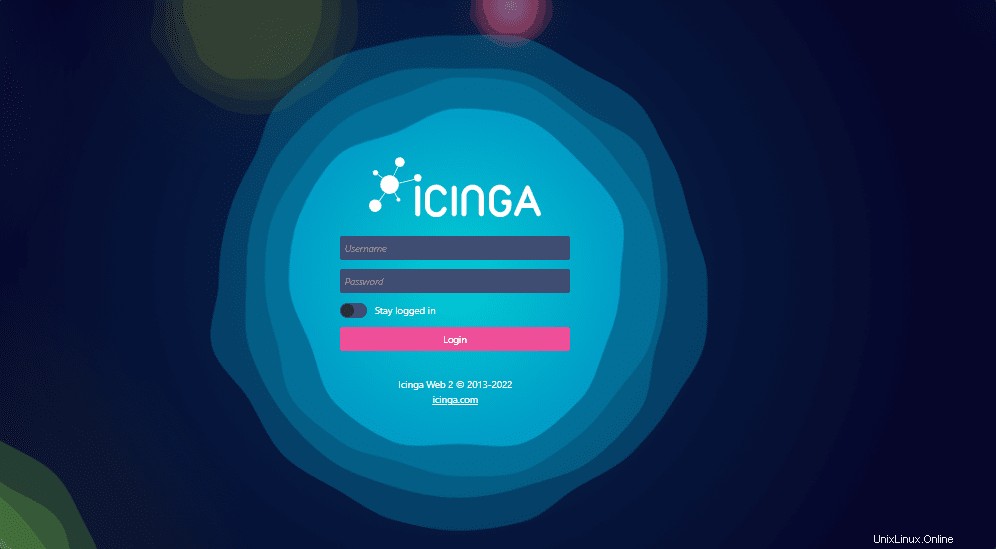
16. Icinga Dashboard
Nakonec je instalace úspěšně dokončena. Můžete začít monitorovat vaši infrastrukturu. Další informace naleznete v oficiální dokumentaci .